
Spotify is altijd een goed idee geweest als muziekstreamingservice voor iedereen. Abonneren op een Spotify Premium is een gewoonte voor de meeste muziek en Spotify minnaars. Als je je eenmaal hebt geabonneerd, mag je genieten van de functie om je meest geliefde nummers te downloaden.
Hoewel u offline van nummers kunt genieten, is er nog steeds een probleem cd's branden van Spotify. Veel gebruikers die dol zijn op beide Spotify en cd's hebben geklaagd over dergelijke bezorgdheid. En als u een van degenen bent die met zulke moeilijkheden te maken heeft gehad, heeft u het geluk dit bericht te hebben gezien.
Inhoudsopgave Deel 1. Reden waarom u geen cd's kunt branden van Spotify DirectDeel 2. Hoe cd's te branden van SpotifyDeel 3. Samengevat
Heeft u een idee waarom u een dergelijk probleem ondervindt? Hier is waarom.
Als je niet zo op de hoogte bent, Spotify nummers worden gecodeerd door bescherming met de naam Digital Rights Management of DRM is wat de meesten weten, wat iemand belemmert om liedjes af te spelen en deze over te zetten naar andere niet-geautoriseerde apparaten en gadgets. Dit is de belangrijkste reden waarom u uw Spotify nummers die rechtstreeks op cd's zijn gebrand.
Als u niet zo goed op de hoogte bent van wat DRM-beveiliging is, zullen we u een kort idee en informatie hierover geven.
FairPlay Digital Rights Management-bescherming of in de volksmond bekend als DRM-beveiliging is gemaakt en geïntroduceerd door Apple Inc. Dit is gemaakt om ongeautoriseerde overdracht, kopiëren, afspelen en luisteren naar andere gadgets en apparaten te voorkomen. Materialen en items die DRM-beschermd zijn, worden beschouwd als items met copyright die eerst moeten worden geverifieerd.
Nu u een idee heeft over DRM-beveiliging, laten we uw kennis verder verdiepen in het hoofdonderwerp van deze meest efficiënte en gemakkelijkste manier om cd's te branden vanaf Spotify.

De eerste die nodig zou zijn om cd's van te kunnen branden Spotify is om die te hebben Spotify nummers gedownload en geconverteerd naar een meer gebruikt formaat zoals M4A, MP3, of een ander populair formaat dat op elk apparaat kan worden afgespeeld. En om dit te kunnen doen, zou er behoefte zijn aan een geweldig hulpmiddel. In dit deel van het bericht raden we het gebruik van aan DumpMedia Spotify Music Converter.
DumpMedia, behalve dat het een geweldige tool is die video- en audioconverters biedt voor mensen in nood, heeft het ook andere geweldige functies. Omdat ze Apple Music naar elk mogelijk formaat konden converteren, lanceerden ze ook de mogelijkheid om het te gebruiken als een as Spotify Music Converter!
Deze DumpMedia Spotify Music Converter laat je gemakkelijk verwijder DRM (Digital Rights Management) bescherming die zal resulteren in gemakkelijk te downloaden om zelfs offline te streamen.
Met deze tool ben je in staat om je favoriet te converteren Spotify nummers naar elk gewenst formaat – MP3, WAV, FLAC of zelfs M4A. Bovendien biedt dit een snellere download- en conversiesnelheid zonder na te denken over het verlies van de originele kwaliteit van elk nummer. Omdat het te gebruiksvriendelijk is, kun je geen andere geweldige converter vinden.
Hoe kun je dit gebruiken? DumpMedia Spotify Music Converter om jouw te transformeren Spotify nummers naar een ander formaat, zoals MP3 of M4A en uiteindelijk die hebben Spotify nummers gedownload en op cd's gebrand?
Hier is hoe je het kunt doen.
Stap 1: downloaden en installeren DumpMedia Spotify Music Converter.
Stap 2: Kies wat u maar wilt als de resulterende.
Stap 3: Ga verder met de conversie door op de knop Converteren te klikken.
Stap 4: Geconverteerd branden Spotify liedjes op cd's.
Laten we deze stappen in detail bekijken.
Download gratis Download gratis
Het eerste dat u moet doen, is dit natuurlijk hebben DumpMedia Spotify Music Converter gedownload en geïnstalleerd op uw pc. Als u klaar bent, opent en start u het programma om net zo goed te starten als uw Spotify toepassing.

U kunt beginnen met het toevoegen van de bestanden door ze te slepen en neer te zetten of zelfs door alleen de URL (link) van het nummer toe te voegen. Voor een Spotify afspeellijst, je hoeft alleen maar de hele afspeellijst rechtstreeks te slepen. Dit programma ondersteunt batchconversie, wat het mogelijk maakt om niet alleen een bestand, maar ook een nummer te converteren.

Bij het importeren en uploaden van de nummers die moeten worden geconverteerd, is de volgende stap de selectie van het uitvoerformaat. Zorg ervoor dat u elk gewenst formaat kiest uit de formaten die u op het scherm zult zien.
In dit geval moeten we de nummers converteren naar elk formaat dat door de meeste apparaten wordt ondersteund, zoals M4A of MP3 U kunt dit doen door naar de knop "Alle taken converteren naar" in de rechterbovenhoek van het scherm te gaan.

De laatste stap is het klikken op de knop "Converteren" om het conversieproces te starten. Dit kost slechts enige tijd, aangezien het programma is ontworpen om vijf keer sneller te functioneren dan alle andere converters.

Terwijl de conversie wordt uitgevoerd, worden statusbalken in het scherm weergegeven waarin u de voortgang van het proces voor elk nummer kunt volgen.
Door slechts deze drie eenvoudige stappen uit te voeren, kunt u uw Spotify liedjes geconverteerd naar elk gewenst formaat.
Als u klaar bent met het conversieproces, kunt u gewoon de map openen waarin de geconverteerde Spotify nummers worden opgeslagen en opgeslagen op uw pc. Eenmaal gekopieerd, kunt u nu onmiddellijk doorgaan met het brandproces.
Maar voordat de nummers op cd's worden gebrand, zou er een aantal tools nodig zijn voor een succesvol proces.
Zoals aanvankelijk vermeld, zou je onderstaande dingen nodig hebben voordat je je meest geliefde en favoriete nummers kunt opslaan en branden op een cd.
Nu u klaar bent, kunt u het brandproces als volgt eenvoudig uitvoeren.
Als u momenteel een Windows personal computer, er zijn eigenlijk veel softwaretoepassingen die u kunt gebruiken die de mogelijkheid hebben om uw Spotify liedjes op cd's. Een van de beste is deze ImgBurn-applicatie.
Om een kort overzicht te geven, deze ImgBurn is een programma voor het branden van optische schijven waarmee je een aantal dvd's, cd's en zelfs Blu-ray-afbeeldingen kunt opnemen. Dit is eigenlijk afgelopen oktober van het jaar 2005 uitgebracht. Velen gebruiken deze tool nog steeds.
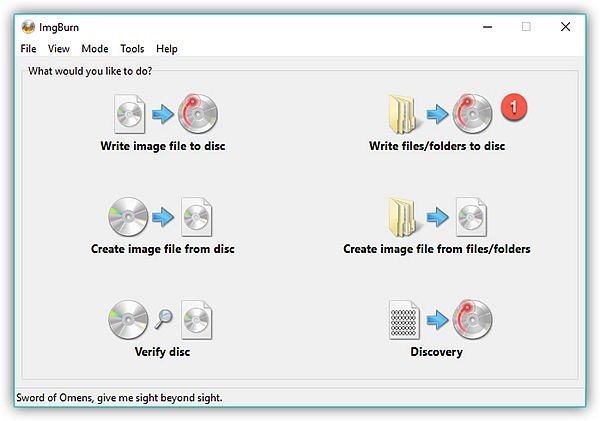
Als je dit ook wilt proberen, kun je de onderstaande gids raadplegen voor het gemakkelijkste proces om dit te doen.
Stap 1. Het eerste dat u natuurlijk moet doen, is deze ImgBurn-applicatie downloaden en op uw pc installeren. Gelukkig kun je dergelijke gratis downloaden op internet.
Stap 2. Zodra de applicatie correct is geïnstalleerd, moet deze worden gestart en geopend. Eenmaal geopend, moet u op "Schrijf bestanden / map naar schijf" klikken in de hoofdinterface die u zult zien. Hierdoor kunt u de modus CD branden openen.
Stap 3. De volgende stap is om op de knop "Bladeren" te klikken om de map te openen waarin de geconverteerde Spotify liedjes zijn bewaard gebleven.
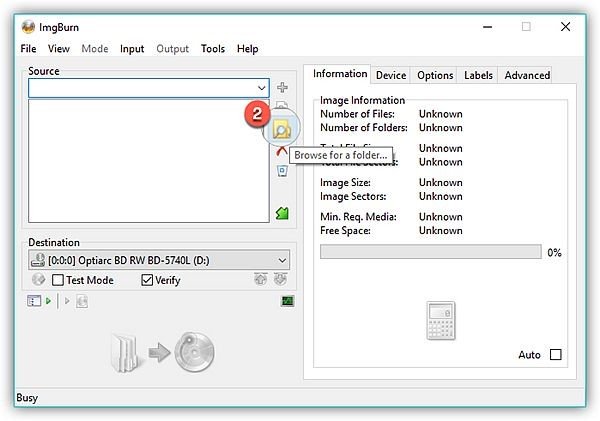
Stap 4: Nu moet u de map-naar-schijf-vormige knop aanvinken om eindelijk te beginnen met het branden van de Spotify liedjes op cd. Zodra u hierop klikt, ziet u een pop-upvenster waarin u de map wordt gevraagd voordat u gaat branden. U moet op de knop "Ja" klikken om eindelijk door te gaan.
Nadat u deze vier eenvoudige stappen hebt uitgevoerd, hoeft u alleen nog maar een paar minuten te wachten. U hoeft zich geen zorgen te maken, want u ziet statusbalken die de voortgang van het brandproces aangeven.
Wat als u een Mac-pc gebruikt? Welke tool kan ik het beste gebruiken?
Als u een Mac-pc gebruikt, hoeft u zich ook geen zorgen te maken. We hebben een geweldige applicatie voorbereid die je zal helpen bij het brandproces.
De naam van de applicatie is Burn.
Burn staat bekend als een van de beste applicaties die u op uw Mac-computer kunt gebruiken. Het bevat geavanceerde instellingen waarmee u uw meest geliefde media en bestanden zonder veel gedoe en zorgen kunt branden.
Hier is hoe u deze Burn-applicatie kunt gebruiken.
Stap 1. Zorg ervoor dat de Burn-applicatie correct is gedownload en op uw Mac is geïnstalleerd.
Stap 2. Eenmaal geïnstalleerd, start u het en u komt terecht in de hoofdinterface. Druk op de knop "Audio" gevolgd door "+" om door te gaan met het importeren van geconverteerde nummers vanaf uw computer. Zorg ervoor dat u het CD-type uit de lijst selecteert door op de knop "Selecteren" te drukken. De meest aanbevolen zijn MP3 schijf of audio-cd.
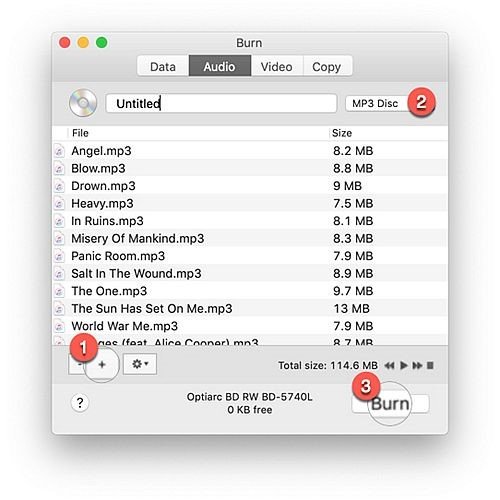
Stap 3. Als u klaar bent met het bovenstaande, kunt u onmiddellijk op de knop "Branden" klikken om u voor te bereiden op het proces.
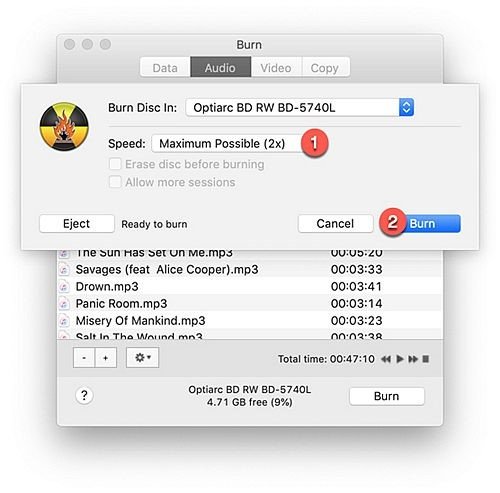
Stap 4. U heeft de mogelijkheid om de brandsnelheid te kiezen. Het is het beste om de maximaal mogelijke snelheid te kiezen.
Te gemakkelijk is het niet? De status van het proces is ook bekend, aangezien er voortgangsbalken op het scherm te zien zijn.
Dit artikel heeft u geholpen de beste softwaretoepassing te kennen om uw meest geliefde te downloaden en te converteren Spotify nummers, zelfs als u een Mac of Winpersoonlijke computer van Dow.
DumpMedia Spotify Music Converter is in dit bericht geïntroduceerd, evenals de gids om het te gebruiken voor uw gemakkelijke referentie. Waarom probeert u dit niet als u hetzelfde probleem tegenkomt?
